この PropertyManager を使用し、モデルのサブメッシュをサーフェスとして抽出します。抽出したサーフェスは、SolidWorks のサーフェス ツール(トリム(Trim)、編み合わせ(Knit)、厚み付け(Thicken)など)を使用して、ソリッドに変換できます。サーフェスをマニュアルで抽出するには、サブメッシュを選択してから、面設定(Face Settings)の希望のサーフェス タイプを選択します。
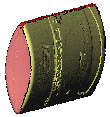 |
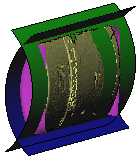 |
| サーフェスを抽出する前のモデル
|
2つの円筒形と2つの b-スプライン サーフェスを抽出したモデル
|
| サーフェスを抽出するとき、主要なメッシュ領域間の移行部分で重要なサブメッシュ(矢印)を見るかもしれません。通常、移行領域は曲率のような、ジオメトリの大きい変化を表示します。通常、ガイド サーフェスの作成の間に重要なサブメッシュをサーフェスとして変換しません。しかしその代わりに SolidWorks でこれらのサーフェスを後で作成します。
|
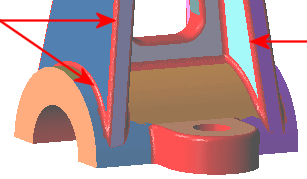 |
サーフェス抽出(Surface Extraction)
| |
未指定領域(Regions unspecified) |
抽出されていないサブメッシュの数を表します。
|
| |
抽出面(Faces extracted) |
サーフェスとして抽出されたサブメッシュの数を表します。
|
グローバル抽出(Global Extraction)
| |
全面抽出 |
すべてのサブメッシュを可能な限り分析的サーフェスとして抽出します。抽出するサブメッシュの数は、未指定領域(Regions unspecified)に表示されます。抽出作業が完了したら、 をクリックしてモデルを完成するか、サーフェスを選択して設定や形状を変更します。 をクリックしてモデルを完成するか、サーフェスを選択して設定や形状を変更します。
|
| |
残りの面を抽出 |
最低1つのサーフェスを抽出した後、ボタン名が変更され、残りのサブメッシュを抽出できるようになります。
|
面設定(Face Settings)
サブメッシュを円筒形状として抽出する例  ポインターをサーフェス上に移動すると、抽出されたサーフェスの種類を表すアイコンが表示されます。
ポインターをサーフェス上に移動すると、抽出されたサーフェスの種類を表すアイコンが表示されます。
非表示サーフェス(Hidden Surface)
サーフェスの抽出作業中、抽出サーフェスを右クリックし、非表示(Hide)を選択できます。 が非表示にできないメッシュ フィーチャーを表すことに注意してください。
が非表示にできないメッシュ フィーチャーを表すことに注意してください。
 |
|
非表示の、抽出されたサーフェスをリスト表示します。
|